Prilikom izrade interaktivnih videozapisa, snimač web kamere omogućuje vam da jednostavno pokažete svoje izraze lica. Većina ljudi danas koristi prijenosna računala s ugrađenim web kamerama, ova računala često nemaju softver potreban za potpuno korištenje videorekordera web kamere. Do kraja ovog članka odlučit ćete se za najbolje snimač web kamere za vas jer će ovaj članak proći kroz najbolji i najčešće korišteni softver za snimanje web kamerom za Windows i Mac.
Dio 1. Najbolji snimač web kamere za snimanje videozapisa s web kamere na Windows i Mac
1. AVAide Screen Recorder

AVAide Screen Recorder fantastičan je snimač web kamere jednostavan za korištenje i dostupan je za Windows i Mac. Korisnici će moći snimiti cijeli svoj zaslon ili određenu regiju zaslona pomoću ovog alata za snimanje. Možete snimati zaslone računala, streamati videozapise uživo i raditi razne druge stvari. S ovim moćnim snimačem zaslona također možete spremiti snimku zaslona na svoj Mac ili Windows. Osim toga, dostupno je sve-u-jednom HD rješenje za snimanje sastanaka, igara, telefonskih poziva, filmova i drugih aktivnosti. Unatoč tome, može snimati zvuk, glazbu i glasovne snimke bez ikakvih gubitaka.

PROBAJ BESPLATNO Za Windows 7 ili noviji
 Sigurno preuzimanje
Sigurno preuzimanje
PROBAJ BESPLATNO Za Mac OS X 10.13 ili noviji
 Sigurno preuzimanje
Sigurno preuzimanje- Pros
- Snimač web kamere visokih performansi, snimač ekrana i audio snimač.
- S nekoliko klikova mišem može snimati FaceTime pozive, video zapisi, sastanci itd.
- Radi uz Windows i macOS.
- Protiv
- Alat se prvo mora preuzeti.
2. Aktivna web kamera
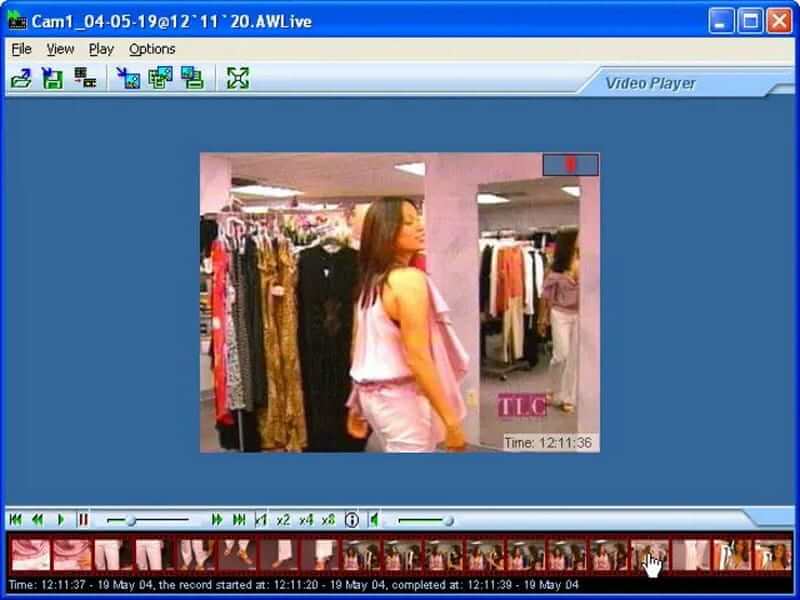
Ovaj snimač web kamere može snimati videozapise brzinom od 30 sličica u sekundi s gotovo bilo kojeg relevantnog uređaja, kao što je kamkorder, IP kamera ili web kamera. Može istovremeno snimati i emitirati s beskonačnog broja kamera. Kao rezultat toga, cam snimač je jedna od najprilagodljivijih aplikacija u svojoj klasi, jer se može koristiti za nadzor u poslovnim i stambenim okruženjima.
- Pros
- Može snimati i emitirati s više kamera u isto vrijeme.
- Koristi svoj HTTP poslužitelj, dopuštajući svim ovlaštenim korisnicima da pregledaju snimke prema potrebi.
- Protiv
- Koristi svoj HTTP poslužitelj, dopuštajući svim ovlaštenim korisnicima da pregledaju snimke prema potrebi.
- Postavljanje može biti komplicirano za neke netehničke korisnike.
3. Bandicam snimač web kamere
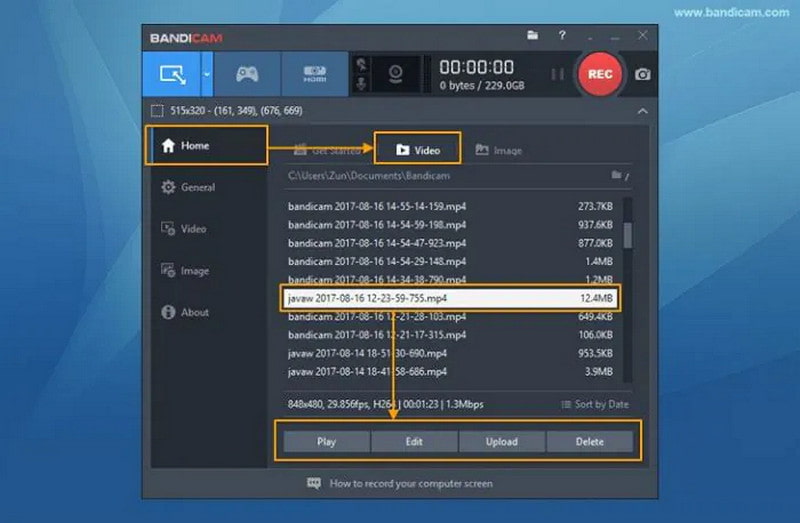
Ovaj snimač web kamere jedan je od najpopularnijih programa za snimanje zaslona. Jednostavno je snimati ekran s bandicamom. Bandicamovo snimanje zaslona i korisničko sučelje su izvrsni. Može snimati video s video kartica, USB kamera, kamkordera i drugih uređaja, što ga čini prikladnim za kućnu i profesionalnu upotrebu.
- Pros
- Omogućuje vam prijenos snimljenih videozapisa izravno na vaš YouTube kanal.
- Omogućuje vam snimanje igre Xbox One na vašem računalu.
- Protiv
- S kamkorderom je povezan trošak.
- U vašem računalu mora biti prisutan određeni hardver kako biste u potpunosti iskoristili sve značajke.
4. Free2X Webcam Recorder
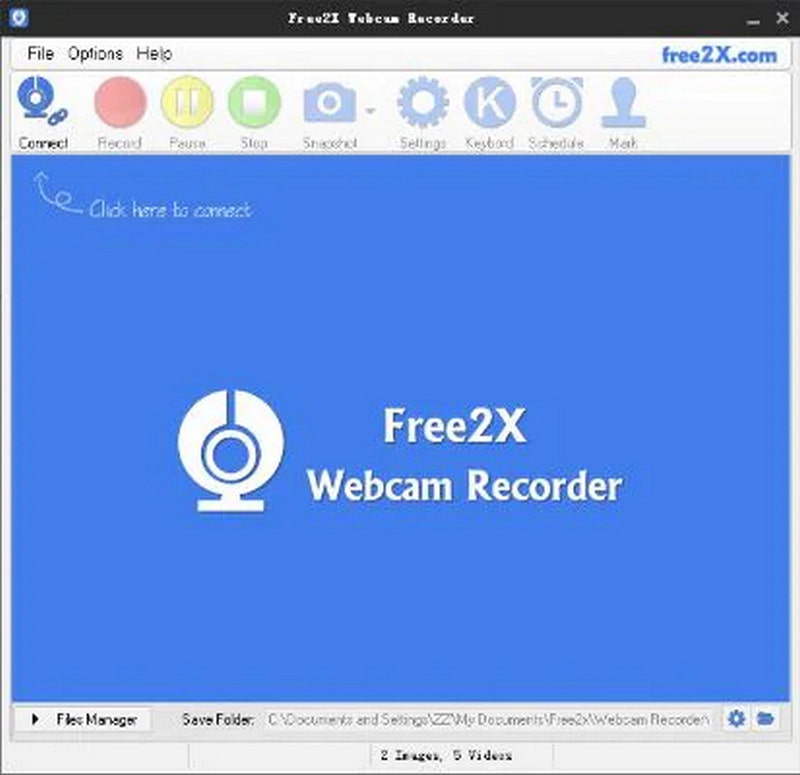
Ovaj softver omogućuje jednostavno i učinkovito upravljanje, a Free2x Webcam Recorder omogućuje vam da se koncentrirate na ono što je najvažnije. To je sve na jednom mjestu za snimanje digitalnih video kamera, web kamera i drugih uređaja. Snimke se mogu spremiti u bilo kojem formatu prije nego što se uvezu u bilo koji profesionalni postprodukcijski softver radi dodatnog uređivanja, finog ugađanja i dodavanja filtara i efekata.
- Pros
- Softver Free2x Webcam Recorder dolazi bez rizika.
- Free2x Webcam Recorder ima izvrsnu korisničku uslugu.
- Potpuno je besplatan za korištenje.
- Protiv
- Nedostaju neke napredne opcije uređivanja.
5. QuickTime Player
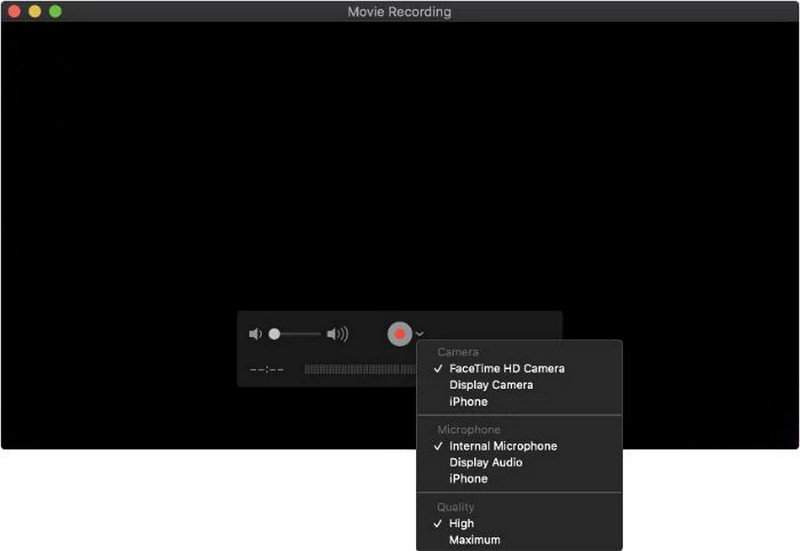
Ako vam je potreban drugi snimač web kamere za Mac, ovo je alat za korištenje. Budući da je uključen u operativni sustav i stoga već dostupan u macOS-u, QuickTime Player je najisplativija opcija za korisnike Maca. Ugrađena aplikacija obično se koristi za reprodukciju medijskih datoteka, ali može snimiti i zaslon računala. Osim toga, ako računalo ima prednju kameru, program dobro funkcionira kao kamera za snimanje.
- Pros
- Ovaj softverski program jednostavan je za korištenje i brz za izvršavanje.
- Omogućuje korisnicima brzo uređivanje videa.
- Protiv
- Korisnici ne mogu čuti zvuk iz zvučnika kada je audio spojen na SoundFlower, što onemogućuje utvrđivanje snimaju li se ispravne pjesme ili ne.
6. Windows kamera

Na računalu sa sustavom Windows 10, Xbox One ili tabletu sa sustavom Windows, ovaj snimač web kamere može se preuzeti i instalirati iz trgovine Microsoft Store. Kada koristite Windows kameru, možete pauzirati i nastaviti snimanje videozapisa u bilo kojem trenutku, a rezultirajuća fragmentirana snimka automatski se spaja nakon završetka snimanja.
- Pros
- Započinje snimanje s odbrojavanjem vremena kako biste mogli ući u kadar.
- Može automatski sigurnosno kopirati vaše snimljene slike na OneDrive.
- Protiv
- Može se instalirati samo na uređaje koji imaju potreban hardver.
7. CamWiz Webcam Recorder

To je još jedna kamera za snimanje prijenosnih računala koja može snimati video pomoću ugrađene ili eksterno povezane kamere. Pomoću softvera možete prilagoditi svoje postavke snimanja, kao što su razlučivost, snimanje zvuka i još mnogo toga. Ovaj snimač web kamere radi s Mac računalima.
- Pros
- Ima mjerač vremena snimanja koji automatski zaustavlja snimanje kada se dosegne određeni prag.
- Omogućuje prilagodbu boja na izvoru radi poboljšanja jasnoće videokonferencije i telefonskog poziva.
- Protiv
- Aplikacija ima značajne probleme sa sinkronizacijom zvuka.
- Napredne značajke nisu besplatne i moraju se kupiti zasebno.
8. CyberLink YouCam
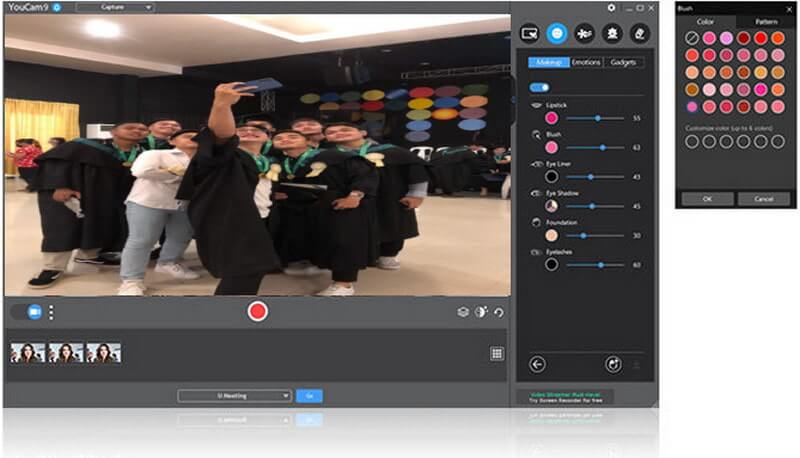
Ovaj softver je višenamjenski snimač web kamere za Windows 10, idealan za streamere, YouTubere, vlogere i vlasnike tvrtki. Ljudi bi mogli personalizirati i poboljšati kvalitetu svojih snimaka web kamerom dodavanjem raznih vrijednih dodataka kao što su video efekti, filteri, emoji, vizualne scene, izobličenja, naljepnice itd. CyberLink YouCam, s druge strane, nudi samo tri -mjesečno besplatno probno razdoblje prije nego što zahtijevate pretplatu za nastavak korištenja usluge.
- Pros
- Filtri se koriste za dodavanje efekata videu.
- Uključuje alat za uljepšavanje lica.
- Osvjetljenje, oštrina i šuma su podesivi.
- Protiv
- Cijena pretplate je astronomska.
Dio 2. Dodatni savjeti: Koraci za snimanje videozapisa s web kamere pomoću AVAide Screen Recorder-a
Slijedeći ove korake možete u potpunosti napraviti snimanje web-kamerom najpreporučenijim snimačem web-kamere u nastavku. Štoviše, provjerite jeste li priključili web kameru na radnu površinu, ali ako imate ugrađenu web kameru onda nemate potrebe da priključite kameru.
Korak 1Otvorite AVAide Screen Recorder
Otvorena AVAide Screen Recorder, a zatim kliknite na Web kamera značajka koja će vas odvesti u područje snimanja.
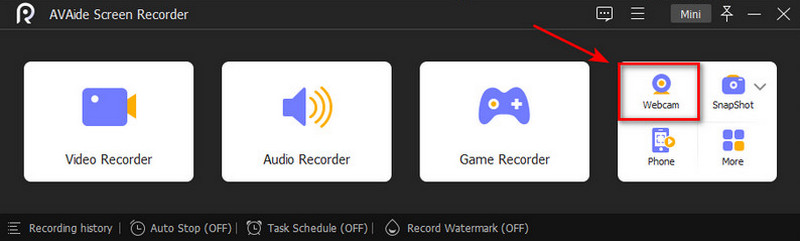
Korak 2Omogućite zvuk sustava i mikrofon
Prije nego što počnete, možete dodati svoj glas tijekom snimanja klikom na mikrofon, Također, možete napraviti snimke zaslona klikom na Fotoaparat dugme.
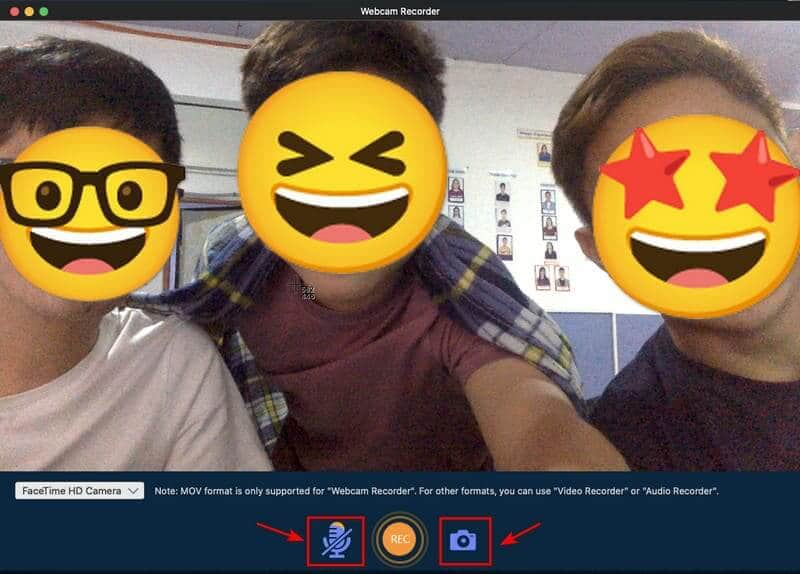
Korak 3Započni snimanje
Za početak snimanja kliknite na okrugli rekord dugme. Pričekajte proces jer postoji interval od nekoliko sekundi prije početka snimanja.
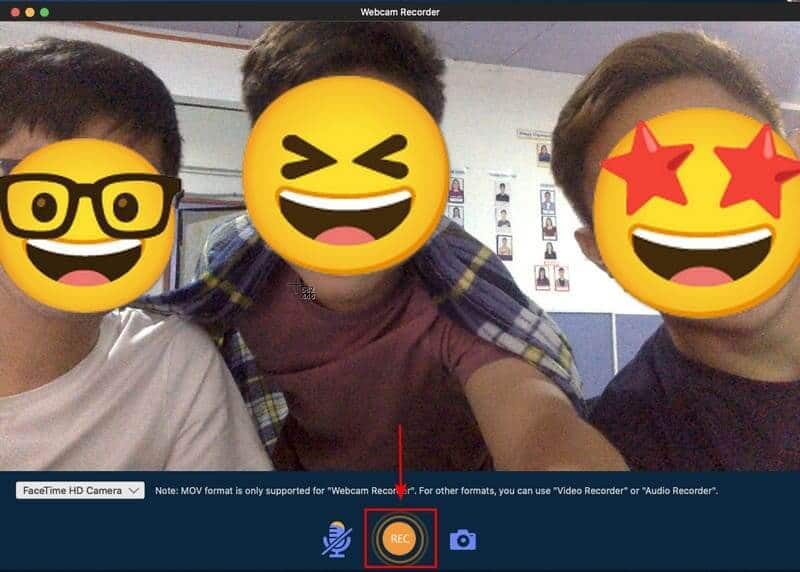
4. korakZaustavite snimanje i spremite
Nakon što završite snimanje, kliknite na Stop gumb za pauziranje i Uštedjeti gumb za spremanje video rekordera. Odaberite Ponovno snimanje karticu ako želite ponovno snimiti svoj poziv.
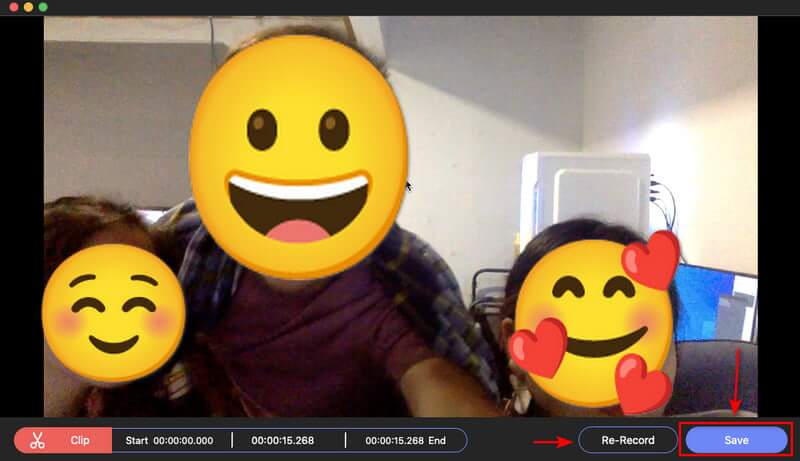
Dio 3. Često postavljana pitanja o snimaču web kamere
Snima li web kamera stalno?
Opće pravilo je snimiti i pohraniti bilo koji objekt koji se vidi u bilo koje vrijeme i bilo gdje. Kada se kamera aktivira, računalo ima opciju spremanja snimke i slanja upozorenja e-poštom ili jednostavno može spremiti video za kasnije gledanje.
Snimaju li web kamere zvuk?
Neće raditi samo za snimanje zvuka. Ali možete koristiti aplikacije za ripanje audio zapisa iz bilo kojeg video zapisa. Također, web kamere su rijetko tipovi stereo snimanja. Bolji, međutim, uključuju autofokus, a većina ima automatsku ekspoziciju.
Je li moguće snimati zvuk web kamerom?
Neće raditi ako sve što želite učiniti je snimanje zvuka. Međutim, možete koristiti softver za izdvajanje audio zapisa iz bilo kojeg video zapisa. Nadalje, web kamere su rijetko uređaji za stereo snimanje. S druge strane, bolji obično uključuju autofokus i, u većini slučajeva, automatsku ekspoziciju.
Koliki je maksimalni domet web kamere?
Domet vidljivosti kućne sigurnosne kamere obično je između 0 i 70 stopa, ovisno o razlučivosti, senzoru i leći koja se koristi. Profesionalne kamere, kao što su PTZ-ovi visoke razlučivosti, mogu vidjeti dalje, u rasponu od 0 do 700 stopa.
Članak nudi osam snimača za web kamere koji će vam pomoći pri snimanju videozapisa i stvaranju kreativnog sadržaja pomoću vaše web kamere. Preporučujemo korisnicima koji žele više značajki snimanja da isprobaju AVAide Screen Recorder. Može vam pomoći u snimanju vaše web kamere u visokoj kvaliteti. U međuvremenu, možete koristiti njegov ugrađeni video uređivač za obrezivanje, rezanje i dijeljenje videoisječaka. Djelujte sada i besplatni softver za snimanje web kamerom za Windows i Mac nikada vas neće iznevjeriti!
Snimite aktivnosti na ekranu uz zvuk, sastanke na mreži, videozapise igranja, glazbu, web kameru itd.
Pregled video i audio snimača
- Pregled AirShou Screen Recordera
- Najbolji snimač zaslona otvorenog koda
- Akcija Screen Recorder Pregled
- Najbolji besplatni snimač zaslona
- Najbolji snimač zaslona za Chrome
- Najbolji GIF snimač
- Najbolji snimač za web kameru
- Najbolji snimač zaslona za Windows
- Najbolji snimači zaslona za Android
- Pregled Chrome audio snimanja
- Najbolji softver za snimanje zvuka
- Najbolji snimač glasa za Android
- Top 8 sjajnih online snimača ekrana godine
- 7 izvrsnih besplatnih snimača zaslona bez vodenog žiga
- Popis 8 zapanjujućih stolnih snimača godine
- 12 vrućih odabira snimača zaslona za Mac [online i offline]
- 8 najboljih snimača igara za korištenje na Windowsima i Macu
- 10 najistaknutijih MP3 snimača za Windows i Mac
- 5 najboljih aplikacija za snimanje poziva za Android koje vrijedi koristiti
- 6 najboljih aplikacija za snimanje glasa za iPhone i Android




